金山毒霸添加到右键菜单中的教程
时间:2023-09-18 11:39:56作者:极光下载站人气:21
金山毒霸是一款全新的反病毒软件,其中的功能是很强大的,为用户提供了垃圾清理、软件管理、电脑医生、数据恢复或是隐私清理等功能,让用户可以在安全健康的环境下使用电脑,因此金山毒霸软件收获了不少用户的喜欢,当用户在金山毒霸软件中清理垃圾时,突然想要将其添加到右键菜单中,用户应该怎么来操作实现呢,其实这个问题是很好解决的,用户直接在设置窗口中找到基本设置板块,接着选择其中的右键菜单设置选项,随后根据自己的需求将金山毒霸的功能添加到邮件菜单即可,那么接下来就让小编来向大家分享一下金山毒霸添加到邮件菜单的方法教程吧,希望用户能够喜欢。
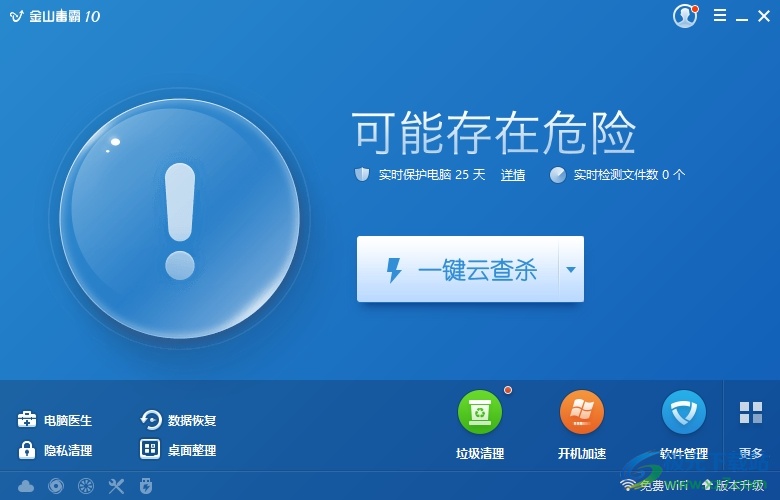
方法步骤
1.用户打开金山毒霸软件,并来到主页上点击右上角的三横图标
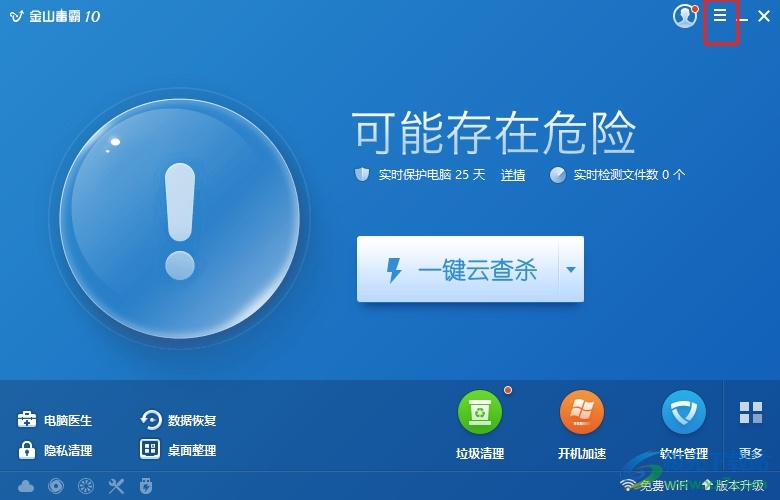
2.在弹出来的下拉选项卡中,用户选择其中的设置选项,页面将会发生切换
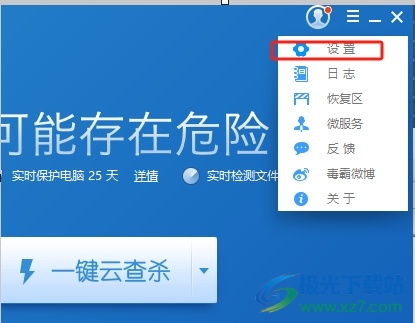
3.进入到设置窗口中,用户在基本设置板块中将右侧的选项卡切换到右键菜单设置选项卡上

4.接着在显示出来的功能选项中,用户根据自己的需求来勾选需要添加在右键菜单中选项
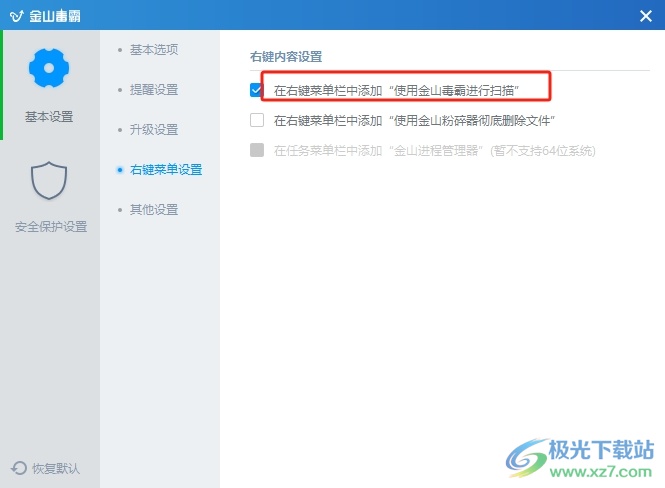
5.设置成功后,用户在电脑桌面上右键点击一份文件,可以看到弹出来的右键菜单中带有刚才设置的金山毒霸功能
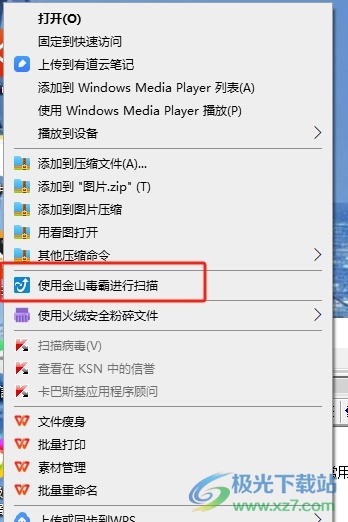
用户在使用金山毒霸时,可以按照需求将其中是扫描功能或是粉碎文件功能添加到右键菜单中,这样便于用户使用,总之设置的方法是很简单的,因此感兴趣的用户可以跟着小编的教程操作试试看,一定可以成功将功能添加到右键菜单中的。
相关推荐
相关下载
热门阅览
- 1百度网盘分享密码暴力破解方法,怎么破解百度网盘加密链接
- 2keyshot6破解安装步骤-keyshot6破解安装教程
- 3apktool手机版使用教程-apktool使用方法
- 4mac版steam怎么设置中文 steam mac版设置中文教程
- 5抖音推荐怎么设置页面?抖音推荐界面重新设置教程
- 6电脑怎么开启VT 如何开启VT的详细教程!
- 7掌上英雄联盟怎么注销账号?掌上英雄联盟怎么退出登录
- 8rar文件怎么打开?如何打开rar格式文件
- 9掌上wegame怎么查别人战绩?掌上wegame怎么看别人英雄联盟战绩
- 10qq邮箱格式怎么写?qq邮箱格式是什么样的以及注册英文邮箱的方法
- 11怎么安装会声会影x7?会声会影x7安装教程
- 12Word文档中轻松实现两行对齐?word文档两行文字怎么对齐?

网友评论